OBS Studio é um poderoso software de código aberto usado para gravação de vídeo e transmissão ao vivo. Ele oferece uma ampla gama de recursos, incluindo captura de vídeo e áudio em tempo real, composição de cena e múltiplas saídas de streaming, tornando-o uma escolha popular para criadores de conteúdo, jogadores e profissionais. Esteja você procurando transmitir para plataformas como Twitch e YouTube ou gravar vídeos de alta qualidade para edição posterior, o OBS Studio fornece as ferramentas que você precisa.
No Ubuntu 24.04, 22.04 ou 20.04, você pode instalar o OBS Studio por meio de vários métodos. A abordagem mais simples é usar o gerenciador de pacotes APT com o repositório padrão do Ubuntu, que oferece uma versão estável e confiável do OBS Studio. Alternativamente, para acessar os recursos mais recentes ou versões de pré-lançamento, você pode usar o OBS Project Launchpad PPA, que fornece compilações estáveis e instáveis. Para quem prefere um ambiente sandbox, o OBS Studio também está disponível via Flatpak através do repositório Flathub. Este guia orientará você em cada método de instalação, permitindo que você escolha a melhor opção para suas necessidades.
Método 1: Instale OBS Studio com APT
Atualize o Ubuntu antes da instalação do OBS Studio
Para garantir um processo de instalação tranquilo e manter as boas práticas, é essencial atualizar seu sistema Ubuntu antes de instalar o OBS Studio. Isso ajuda a evitar possíveis problemas durante a instalação e garante a compatibilidade com os pacotes mais recentes.
Para atualizar seu sistema Ubuntu, abra o terminal e execute o seguinte comando:
sudo apt update && sudo apt upgradeSelecione o método de instalação do OBS Studio
Existem dois métodos para instalar o OBS Studio usando APT:
Opção 1: Instale OBS Studio com repositório Ubuntu
Instalar o OBS Studio diretamente do repositório Ubuntu é ideal para manter um ambiente de sistema estável. No entanto, este método pode não fornecer as atualizações, correções de bugs ou melhorias mais recentes para o OBS Studio, pois o repositório pode ficar atrás dos lançamentos mais recentes.
Para instalar o OBS Studio do repositório Ubuntu, execute o seguinte comando em seu terminal:
sudo apt install obs-studioSe você preferir uma versão mais atualizada, estável ou noturna, considere usar o PPA do Projeto OBS no Método 2 abaixo.
Opção 2: Instalar OBS Studio via OBS Project PPA
A primeira etapa neste método é importar o PPA contendo a versão estável mais recente do OBS Studio mantida pela equipe do Projeto OBS. Execute o seguinte comando em seu terminal:
sudo add-apt-repository ppa:obsproject/obs-studio -yAlternativamente, você pode instalar a versão instável do master build, se preferir. As versões instável e estável compartilham o mesmo processo de instalação, portanto, importar a versão instável permitirá que você acesse a versão estável mais recente se houver problemas com a compilação instável.
Para adicionar a versão instável, execute o seguinte comando:
sudo add-apt-repository ppa:obsproject/obs-studio-unstable -yApós adicionar o PPA desejado, execute um comando de atualização do APT para sincronizar seu gerenciador de pacotes com o novo repositório:
sudo apt updatePor fim, instale a versão estável mais recente do OBS Studio com o seguinte comando de terminal:
sudo apt install obs-studio -yMétodo 2: Instale OBS Studio Flatpak e Flathub
Esta seção explorará um método alternativo para instalar o OBS Studio usando o gerenciador de pacotes Flatpak. Flatpak é um formato de pacote universal para aplicativos Linux, semelhante ao Snap, que oferece benefícios como sandbox e atualizações fáceis. Instalar o OBS Studio com Flatpak garante que você tenha a versão mais recente do software, mantendo-o isolado do resto do sistema.
Observação: Se o seu sistema não possui Flatpak instalado, consulte nosso guia em “Como instalar Flatpak no Ubuntu” para obter instruções passo a passo sobre como instalar a versão suportada mais recente do Flatpak.
Habilitar Flathub para OBS Studio
Antes de instalar o OBS Studio através do Flatpak, você deve habilitar o repositório Flathub, uma fonte primária para aplicativos Flatpak. Para habilitar o Flathub, execute o seguinte comando em seu terminal:
sudo flatpak remote-add --if-not-exists flathub https://flathub.org/repo/flathub.flatpakrepoEste comando adiciona o repositório Flathub à configuração do Flatpak, garantindo que você tenha acesso a vários aplicativos, incluindo OBS Studio.
Instale o OBS Studio via comando Flatpak
Com o Flathub habilitado, agora você pode instalar o OBS Studio usando o comando de instalação flatpak. Execute o seguinte comando em seu terminal:
flatpak install flathub com.obsproject.Studio -yEste comando instala o OBS Studio do repositório Flathub, fornecendo a versão mais recente do aplicativo.
Lançando o OBS Studio
Com o OBS Studio instalado em seu sistema, você pode usar vários métodos para iniciar o software. Este guia descreverá esses métodos, atendendo a entusiastas de linha de comando e usuários de desktop, para que você possa iniciar o OBS Studio da maneira que preferir.
Métodos CLI para iniciar o OBS Studio
Se você estiver com o terminal aberto, poderá iniciar o OBS Studio diretamente usando o seguinte comando:
obsPara quem instalou o OBS Studio via Flatpak, você pode executar o seguinte comando:
flatpak run com.obsproject.StudioMétodo GUI para iniciar o OBS Studio
Os usuários de desktop que preferem não abrir um terminal constantemente podem acessar facilmente o OBS Studio usando a interface gráfica. Para iniciar o OBS Studio, siga estas etapas:
- Clique em Mostrar aplicativos ou atividades (dependendo do seu ambiente de trabalho).
- Pesquise OBS Studio na barra de pesquisa.
- Clique no ícone OBS Studio para iniciar o aplicativo.
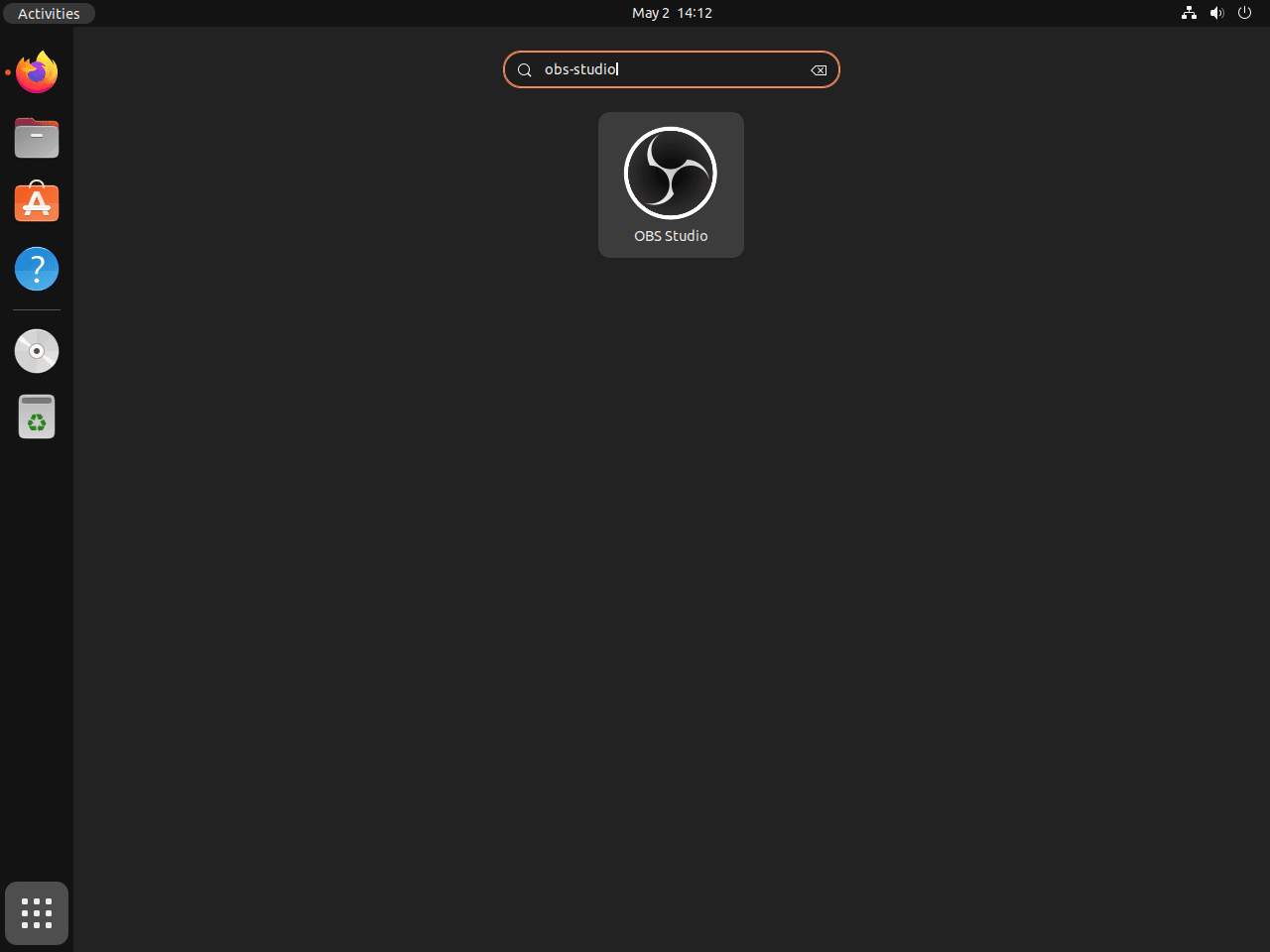
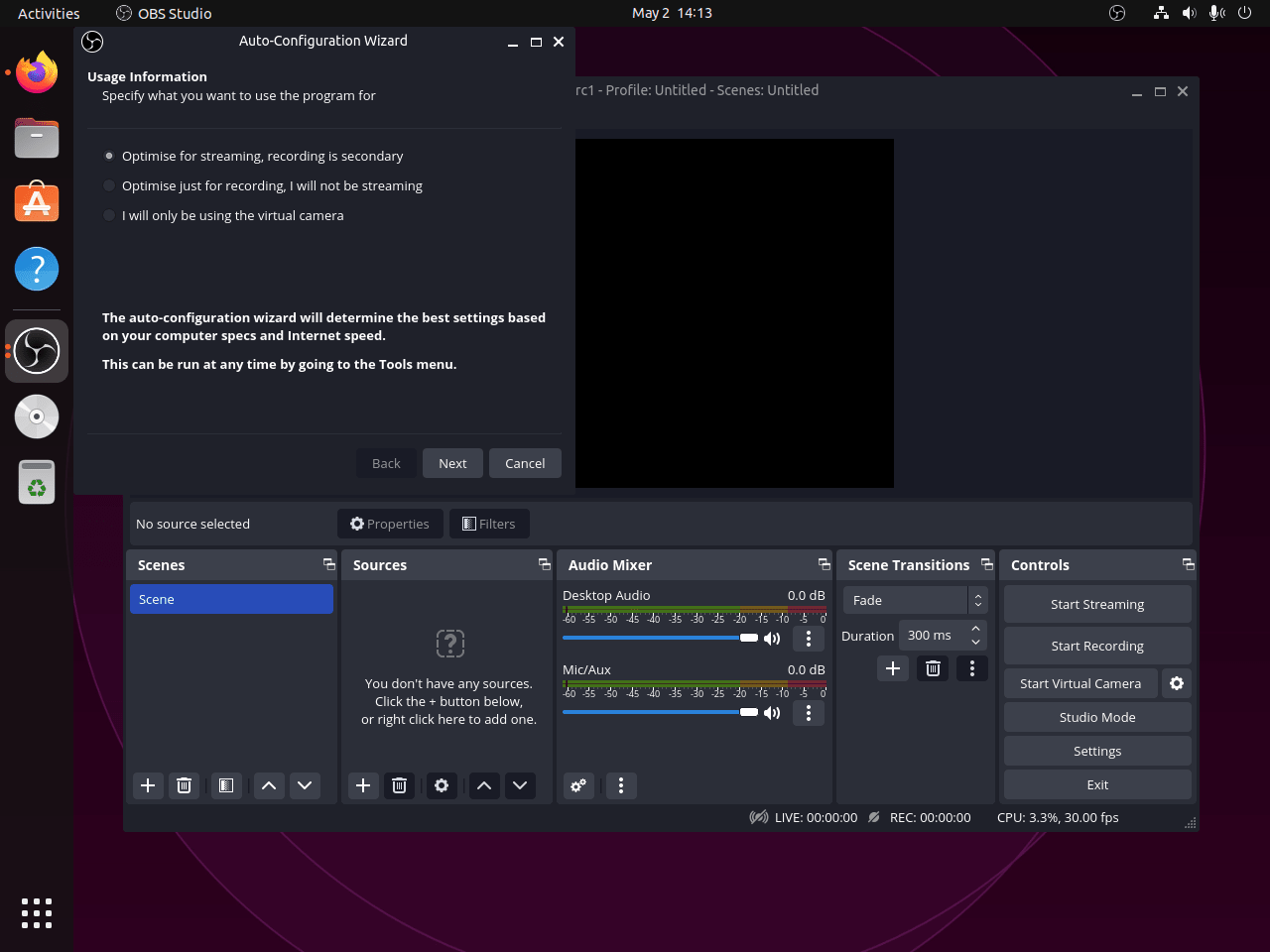
Comandos adicionais do OBS Studio
Atualizar OBS Studio
OBS Studio integra suas atualizações com atualizações padrão do sistema. Se você quiser verificar atualizações com mais frequência, digite o seguinte comando em seu terminal:
sudo apt upgrade && sudo apt upgradeEste comando atualizará o índice de pacotes do seu sistema e, se aplicável, atualizará o OBS Studio para a versão mais recente.
Para instalações alternativas com o gerenciador de pacotes Flatpak, use o seguinte comando para verificar se há atualizações para o OBS Studio e qualquer outro aplicativo ou pacote Flatpak que você tenha instalado:
flatpak updateRemover OBS Studio
Se você não precisa mais do OBS Studio, você pode removê-lo do seu sistema usando um dos seguintes comandos, dependendo do seu método de instalação:
Para usuários que instalaram o OBS Studio com APT:
sudo apt remove obs-studioApós remover o software e se você usou um dos PPAs, é uma boa prática removê-lo para fins de segurança e manutenção do sistema.
Para fazer isso, execute o seguinte comando:
sudo add-apt-repository --remove ppa:obsproject/obs-studio -ySe você instalou o OBS Studio a partir do repositório instável, execute este comando além do acima:
sudo add-apt-repository --remove ppa:obsproject/obs-studio-unstable -yPara usuários que instalaram o OBS Studio usando Flatpak, você pode remover o software executando o seguinte comando:
flatpak uninstall com.obsproject.StudioConsiderações finais
Com o OBS Studio instalado em seu sistema Ubuntu, você tem uma ferramenta robusta para todas as suas necessidades de streaming e gravação. Quer você opte pela estabilidade do repositório padrão do Ubuntu, pelos recursos de ponta disponíveis no OBS Project PPA ou pela segurança do Flatpak, cada método garante que você possa utilizar o OBS Studio em todo o seu potencial. Atualizações regulares por meio desses métodos manterão sua instalação atualizada, permitindo que você aproveite as melhorias e aprimoramentos mais recentes. Aproveite a criação de conteúdo de alta qualidade com OBS Studio no Ubuntu.
